Înregistrarea de note audio sau video
Atunci când vă aflați la un curs, la o sesiune de întrebări și răspunsuri sau la un interviu și știți că nu veți putea lua notițe suficient de rapid, utilizați OneNote pentru a înregistra note audio sau video.
Notă: Înainte să începeți, asigurați-vă că aveți un computer cu microfon și cameră web și că ambele sunt configurate în Panoul de control Windows.
Dacă aplicația dvs. arată astfel, utilizați OneNote pentru Windows 10. Aflați cum să înregistrați note audio în OneNote pentru Windows 10.
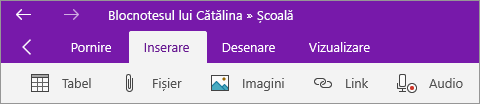
-
Faceți clic pe o locație de pe pagina din OneNote unde doriți să plasați înregistrarea, apoi efectuați una dintre următoarele operațiuni:
-
Pentru a crea doar o înregistrare audio, faceți clic pe Inserare > Înregistrare audio.
-
Pentru a crea o înregistrare video cu audio opțional, faceți clic pe Inserare > Înregistrare video.
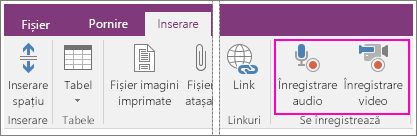
Înregistrarea începe imediat ce OneNote adaugă o pictogramă media pe pagină.
-
-
Pentru a încheia înregistrarea, apăsați pe Pauză sau Stop în fila Audio și video.
-
Pentru a reda o înregistrare, faceți clic pe pictograma media din pagină, apoi faceți clic pe Redare.
Dacă luați note în timpul înregistrării, acestea vor fi legate la conținutul audio și video creat cu OneNote. Astfel, puteți să căutați note în OneNote și să găsiți anumite porțiuni ale înregistrării audio sau video.
Notă: Dacă selectați butonul Vedeți redarea de pe fila Audio & Video , OneNote va poziționa cursorul în toate notele pe care le-ați luat în timpul înregistrării. De exemplu, dacă înregistrați un interviu și ați luat notițe două minute în clip, OneNote va trece la acea parte exactă a notelor de fiecare dată când redați clipul și atinge marcajul de două minute. Acest lucru este extrem de util pentru păstrarea contextului între un eveniment înregistrat și orice reacții, gânduri și idei pe care le-ați avut în orice moment în timpul acelui eveniment.










